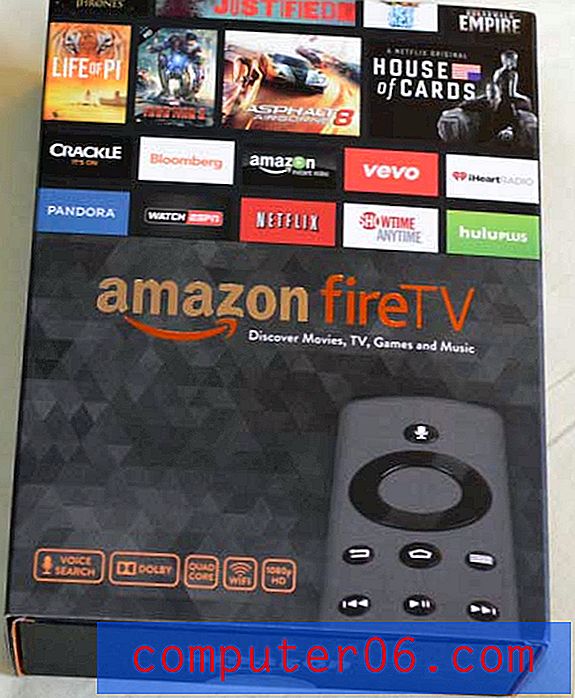Come aggiungere caratteri a Photoshop su Mac
Stai progettando un poster. L'illuminazione dell'immagine è perfetta, l'editing è solido e tutto ciò che serve è un buon carattere per integrare l'immagine. Oh no! I caratteri sul tuo sistema semplicemente non lo faranno.
Non preoccuparti, sei nel posto giusto! Sappiamo tutti quanto siano importanti i caratteri in qualsiasi tipo di contenuto. Ecco perché ti mostrerò come scaricare tutti i font che vuoi e aggiungerli a Photoshop su Mac.
Seguire insieme la guida dettagliata di seguito. Nota: sto usando Photoshop CS6 (versione 13.0) per macOS. Se stai utilizzando una versione precedente, gli screenshot potrebbero apparire leggermente diversi.
Passaggio 1: Esci da Photoshop.

Questo è un passo molto importante. Se non esci prima da Photoshop, i tuoi nuovi caratteri non verranno visualizzati anche dopo averli scaricati.
Passaggio 2: scarica i caratteri.
Scarica i caratteri desiderati. Ad esempio, ho scaricato il carattere di Harry Potter perché sono un grande fan del film ???? La maggior parte dei caratteri può essere facilmente acquisita online. Di solito vado a FontSpace o 1001 font gratuiti. Il carattere scaricato deve essere contenuto in una cartella ZIP. Tutto quello che devi fare è fare doppio clic sul file e non sarà compresso per rivelare una nuova cartella.
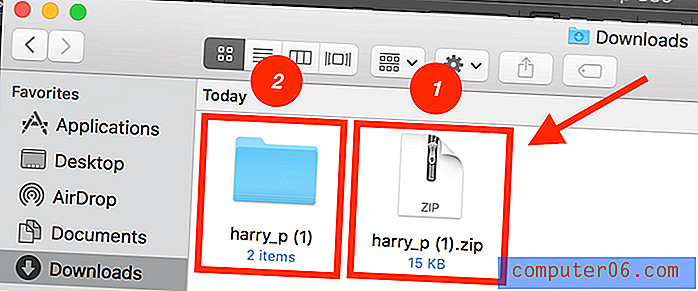
Apri la cartella non compressa. Dovresti vedere alcuni elementi. La cosa più importante che devi prendere in considerazione è il file che termina con l'estensione TTF.
Step 3: Installa Font nel Font Book.
Fare doppio clic sul file TTF per visualizzare il libro Font. Basta fare clic su Installa carattere per procedere.
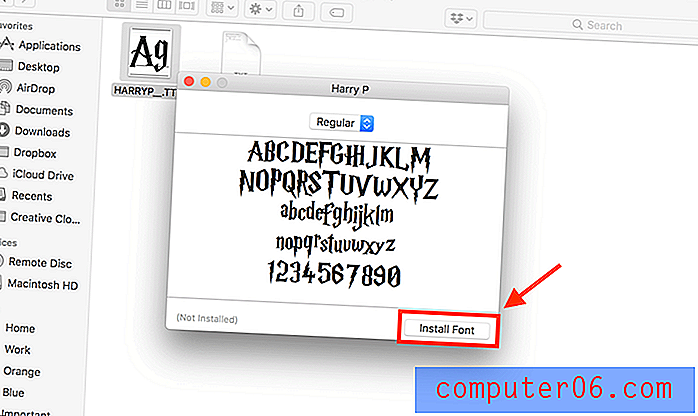
A questo punto, potresti incontrare un popup in cui ti verrà chiesto di convalidare il carattere. Basta selezionare Seleziona tutti i caratteri e quindi Installa selezionato .
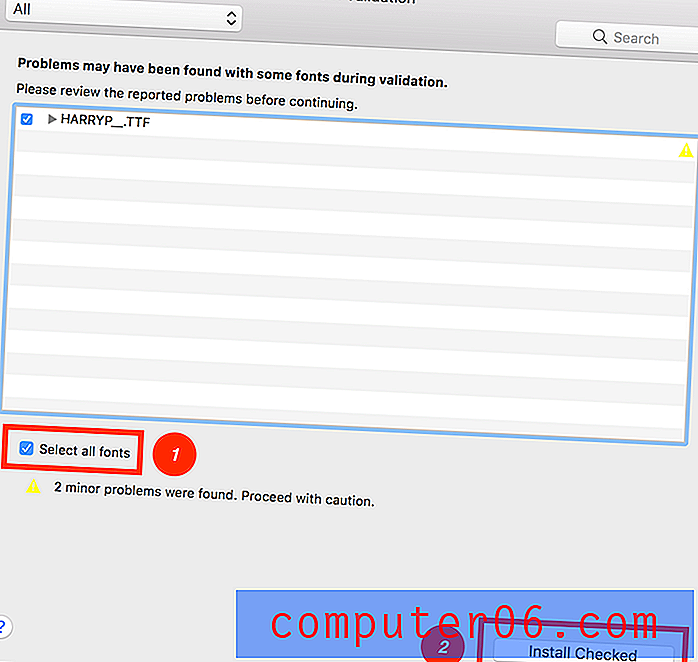
Vedrai subito il tuo carattere dopo aver fatto clic sullo strumento Tipo orizzontale .
Goditi il nuovo carattere!
A proposito, dal momento che sei un designer che utilizza un Mac, dovresti ottenere un'app di gestione dei font chiamata Typeface che può aiutarti a scegliere il tipo perfetto per il tuo prossimo design attraverso l'anteprima e il confronto rapidi. L'app ha un'interfaccia minimale che renderà la tua raccolta estremamente semplice. Provalo e lo adorerai. Ci sono anche alcune buone alternative gratuite se non vuoi pagare per Typeface. Leggi la nostra migliore recensione su Font Manager per Mac per saperne di più.
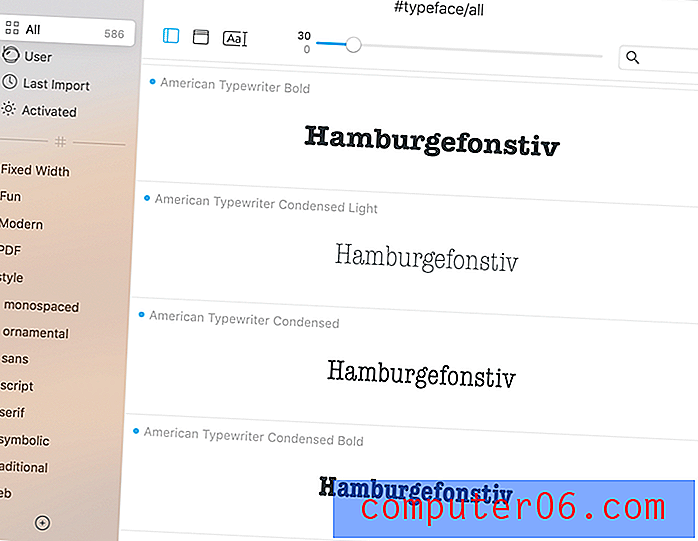
Questo è tutto! Spero che questo articolo ti sia stato utile. Sentiti libero di dare qualsiasi feedback ed evidenziare eventuali problemi che hai riscontrato nella casella di commento qui sotto.